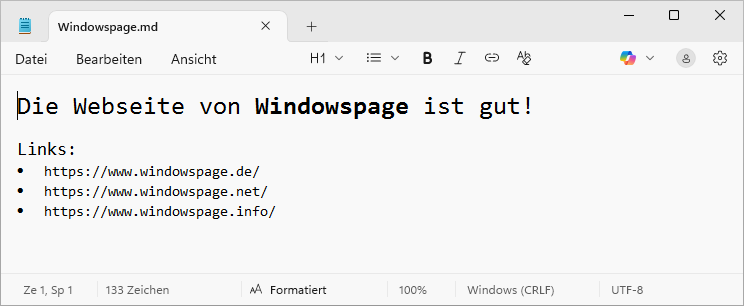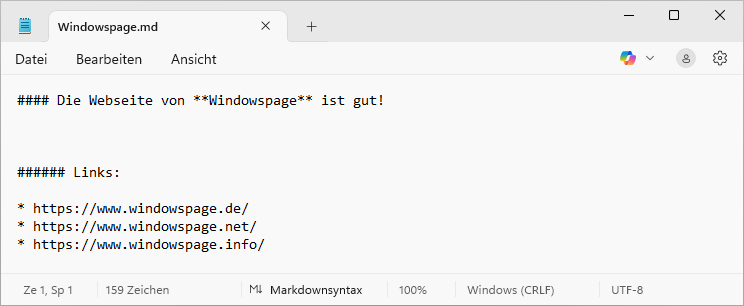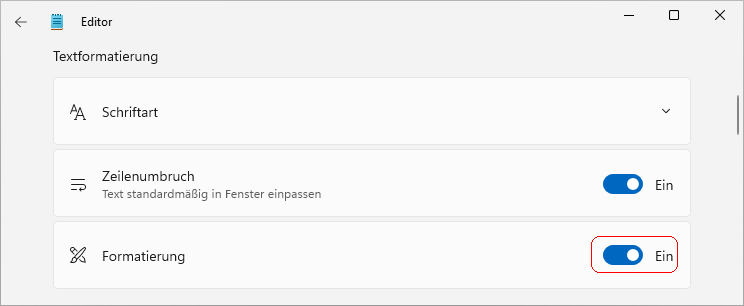|
Neben der Anzeige, Bearbeitung und Speicherung von Textdateien (z. B. Logdateien) unterstützt die App "Editor" (auch als "Notepad" bezeichnet) formatierte Texte mit dem Markdown-Syntax. Markdown ist eine einfache maschinenlesbare Sprache für die Gliederung und Formatierung von Texten. Der Syntax findet u.a. bei Texteingaben von Kommunikationsplattformen (Foren), bei einigen Textverarbeitungsprogrammen und bei Chat-Dienste Anwendung / Verwendung. Der formierte Text wird als Markdown-Datei mit der Dateiendung ".md" gespeichert. Eine Textdatei (".txt") enthält weiterhin keine Textformatierungen. Alle Funktionen der Textformatierungen lassen sich auch wieder deaktivieren. Das Verhalten entspricht dann wieder wie in früheren Versionen.
So geht's (Formatierung verwenden / entfernen):
- Formatierungen verwenden:
- Markieren Sie den gewünschten Text oder positionieren Sie den Cursor an der entsprechende Position (für Formatierung der neuen Eingabe).
- klicken Sie nun auf die Formatierungsschaltfläche (z. B. "") in der Mitte der Menüleiste oder drücken Sie die zugehörige Tastenkombination ("" + "").
- Formatierungen entfernen:
- Im Menü wählen Sie "" und dann " oder klicken Sie auf die Schaltfläche "" (mittig in der Menüleiste) bzw. Verwenden Sie die Tastenkombination "" + "".
- Anzeige umschalten (Formatierung oder Syntax):
- Im Menü wählen Sie "" und anschließend den Menüpunkt "".
- Die Option "" zeigt den Inhalt mit Formatierungen an und die Option "" den Inhalt mit Markdown-Markierungen (z. B. [für "Fett"].)
So geht's (Formatierung aktivieren / deaktivieren):
- In der Menüleiste des Editors klicken Sie auf "" (Zahnrad).
- Im Abschnitt "" aktivieren oder deaktivieren Sie die Option "".
- Klicken Sie auf "" (Pfeil).
- Die Formatierungsleiste wird angezeigt bzw. ausgeblendet. Bei einer Deaktivierung wird bei allen geöffneten Dateien die Formatierung automatisch entfernt.
Hinweise:
- Der Editor unterstützt derzeit nur einen Teil vom Markdown-Syntax (Aufzählungen, Überschriften, Fett, Kursiv und Links).
- Bei der Speicherung einer formatierte Datei als Textdatei (*.txt) werden alle Formatierungen entfernt.
- Weitere Informationen zum Markdown-Syntax: https://www.markdowntutorial.com/de/
Versionshinweis:
- Diese Einstellung gilt nur für den Editor (Notepad) unter Windows 11 ab Version 11.2504.62.0.
|